I dagens snabba värld krävs mer än bara text och bilder för att fånga uppmärksamheten och behålla den. Det är där ljud kommer in. Genom att lägga till ljudfiler på dina evenemangsmålsidor kan du skapa en rikare, mer uppslukande upplevelse för din publik och öka engagemanget på ett sätt som statiskt innehåll inte kan göra. Så du kan sticka ut från mängden, fånga uppmärksamhet och lämna ett bestående intryck på din publik. I det här inlägget kommer du att lära dig hur du lägger till ljudfiler till dina evenemangsinlägg. Låt oss dyka in!
1. Varför lägga till ljudfiler i dina evenemangsinlägg?
Statisk text och bilder är en solid grund för effektiv kommunikation, men ljud tillför en dynamisk dimension och fångar själva essensen och energin i ditt evenemang. Föreställ dig effekten: en fängslande högtalarintroduktion, ett utdrag av en catchy låt eller till och med en liveinspelning kan omedelbart dra in människor och väcka deras nyfikenhet.
Ljud fångar inte bara uppmärksamhet; det främjar inkludering. Alla har inte lätt tillgång till textbaserad information på grund av synnedsättningar eller inlärningsskillnader. Ljud ger en alternativ väg till förståelse, vilket gör dina evenemang mer tillgängliga för en bredare publik.
Dessutom målar den upp en levande bild av ditt evenemangs unika personlighet. Låt ljudet från din lokal, energin från dina artister eller passionen hos dina högtalare fördjupa potentiella deltagare och visa upp ditt evenemangs sanna anda.
2. Hur man hämtar ljudinbäddningskoden
2.1 WordPress Media Library
WordPress-användare kan ladda upp MP3/Wav-ljudfiler direkt till WordPress Media Library och sedan välja dem för inbäddning genom att följa stegen nedan:
- Börja med att logga in på WordPress, sedan på vänstermenyn, gå till Media.
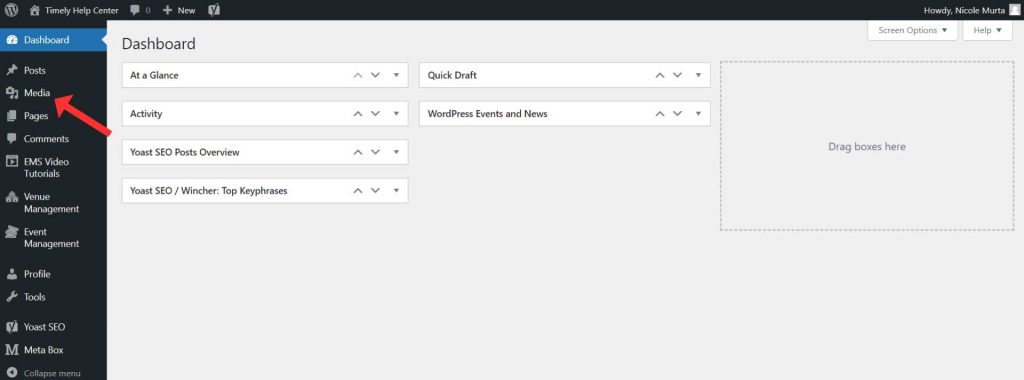
- En ny sida öppnas, du har alternativen att;
- använd uppladdningsknappen i blocket för att ladda upp en ljudfil från din dator,
- välj en befintlig fil från mediebiblioteket,
- eller infoga en befintlig ljudfil från URL:en.
Ljudblocket stöder alla populära ljudformat som .wav .ogg .mp3, bland annat.

- När filen har laddats upp kommer du nu att se en ny ljudfil på sidan.
- Klicka på den så kommer en ny sida att dyka upp. På höger sida, hitta filens URL, kopiera den så att du kan skapa inbäddningskoden.
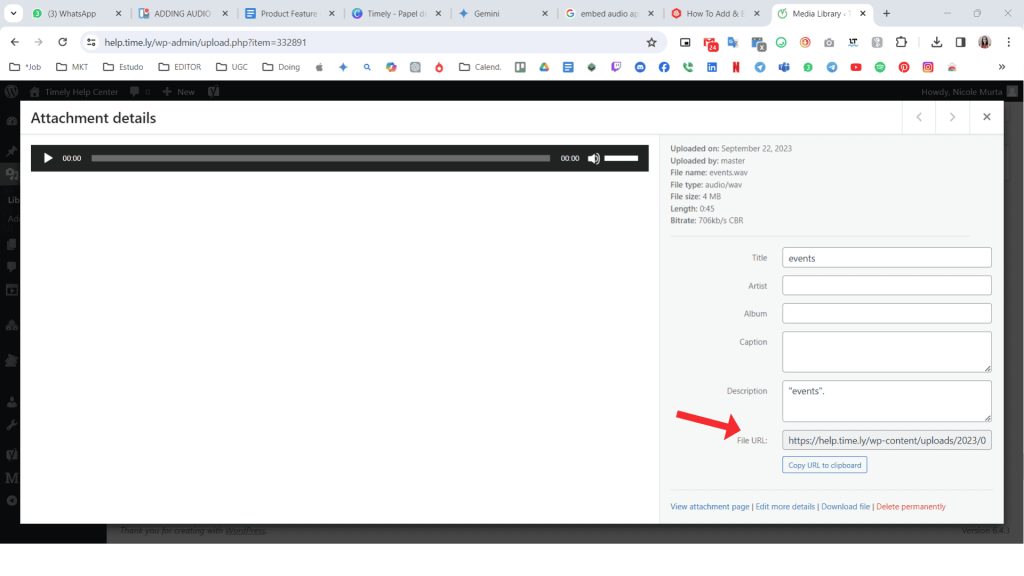
- Klistra sedan in webbadressen i följande kod och använd den som din inbäddningskod:
Din webbläsare stöder inte ljud elementet.
2.2 SoundCloud
Följ steg-för-steg-processen för att få en inbäddningskod för din låt eller spellista på SoundCloud:
- Klicka på Dela knappen under vågformen och en överlagring visas.
- Klicka sedan på fliken bädda in för att se vilka alternativ du har för att bädda in din spelare. Kopiera-klistra in inbäddningskoden från Kod & förhandsgranskning.
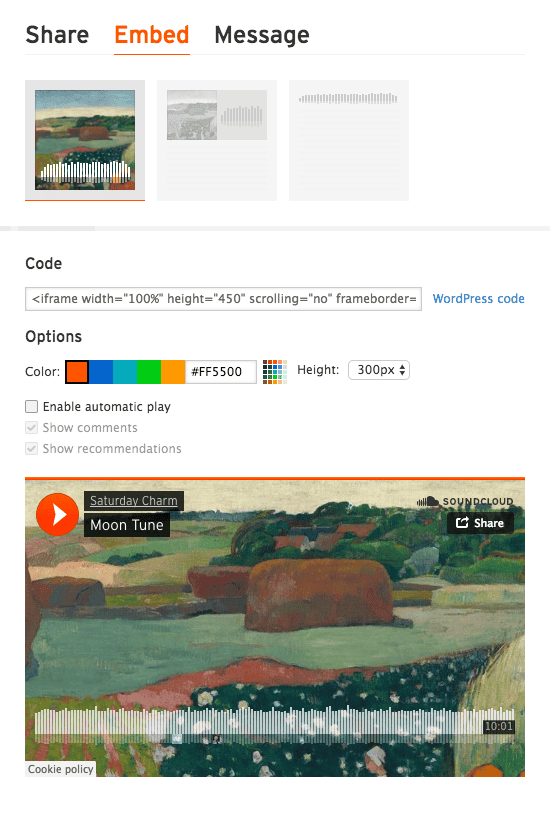
2.3 Spotify
För att få en inbäddningskod för din låt eller spellista på Spotify, följ steg-för-steg-processen:
- Gå till artistprofilen, albumet, låten, spellistan eller podcasten du vill dela och klicka på Fler alternativ bredvid den.
- Välj sedan Dela och välj sedan Kopiera Inbäddade koden.
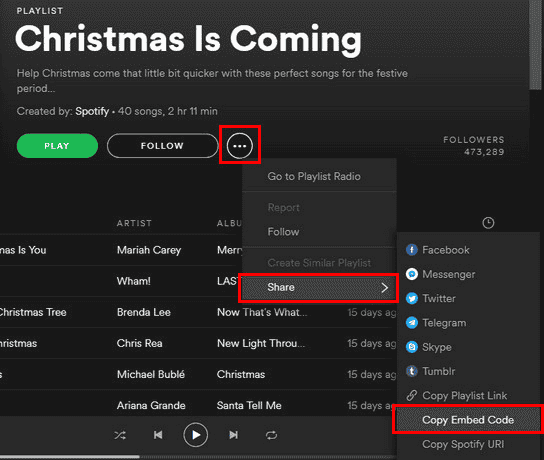
2.4 Apple Music
För att få en inbäddningskod för din låt eller spellista på Apple Music, följ steg-för-steg:
- Gå till Apple Music Marketing Tools. Sök efter låten eller albumet du vill bädda in.
- Rulla ned till avsnittet Förhandsgranska spelare och redigera till önskad höjd och bredd.
- Klicka på Kopiera bädda in för att kopiera inbäddningskoden till ditt urklipp och lägga till på din webbplats.
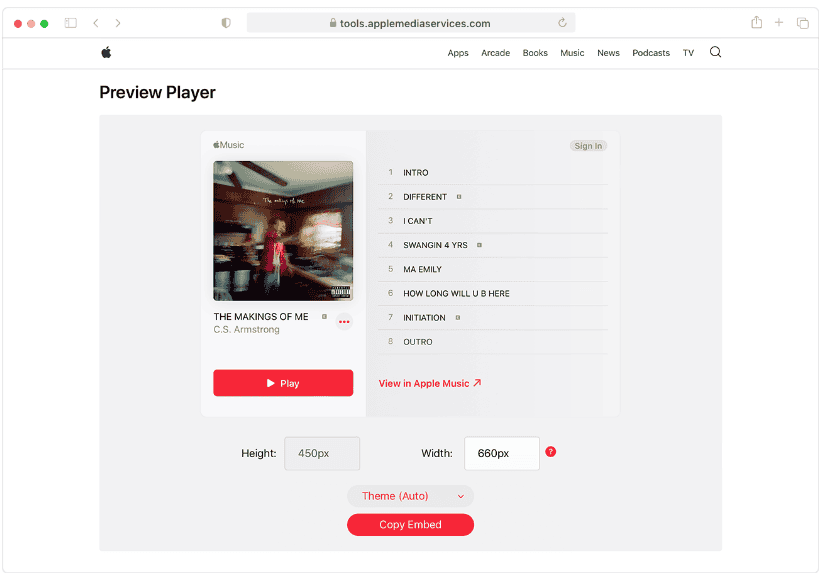
2.5 Amazon musik
För att få en inbäddningskod för din låt eller spellista på Amazon Music, följ steg-för-steg:
- Se först till att du är utloggad från ditt Amazon-konto. Klicka sedan här. och klicka sedan på "Öppna webbspelare".
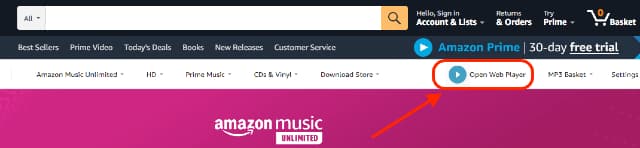
- Hitta den premade Amazon Music Unlimited-spellistan/albumet/låten som du vill bädda in via webbspelaren:
- Navigera till spellistans detaljsida och klicka på Dela ikon på spellistans målsida:
- A Dela den här spellistan dialogrutan öppnas. Klicka på Bädda in knapp för att generera och kopiera den inbäddningsbara iframe-koden.
3. Hur lägger man till ett ljud i beskrivningen av en händelse?
Genom att införliva ljud i dina evenemangsbeskrivningar positionerar du dig själv som framåtblickande och innovativ, vilket lämnar ett bestående intryck på potentiella deltagare. För att lägga till ljudbeskrivningar till dina evenemangsinlägg, följ helt enkelt stegen nedan:
- Login till din Timely konto.
- På välkomstsidan, klicka på Lägg till händelse knappgenväg längst upp på sidan. Alternativt kan du använda huvudnavigeringsmenyn och sedan klicka på Publika evenemang.
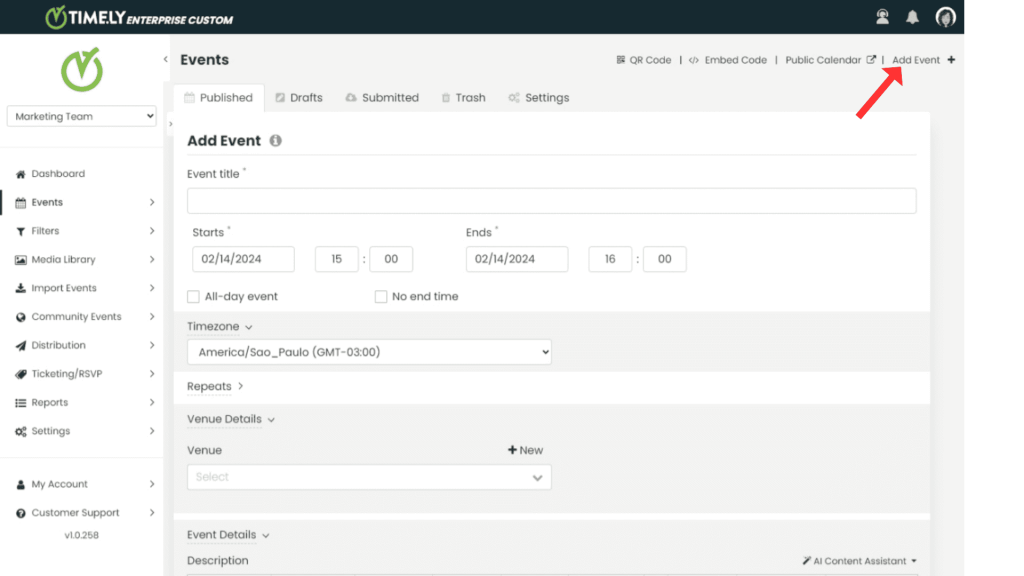
- På Lägg till händelse börja skapa en ny händelse. Du kan också välja en tidigare skapad händelse att redigera, om du vill.
- Gå till evenemanget BESKRIVNING och klicka sedan på Källkod ikon
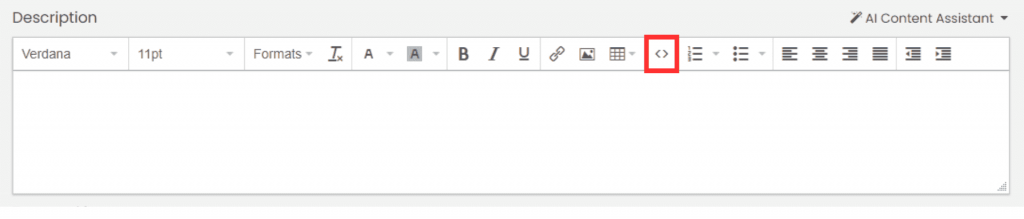
- Efter det lägger du till ljudinbäddningskoden.
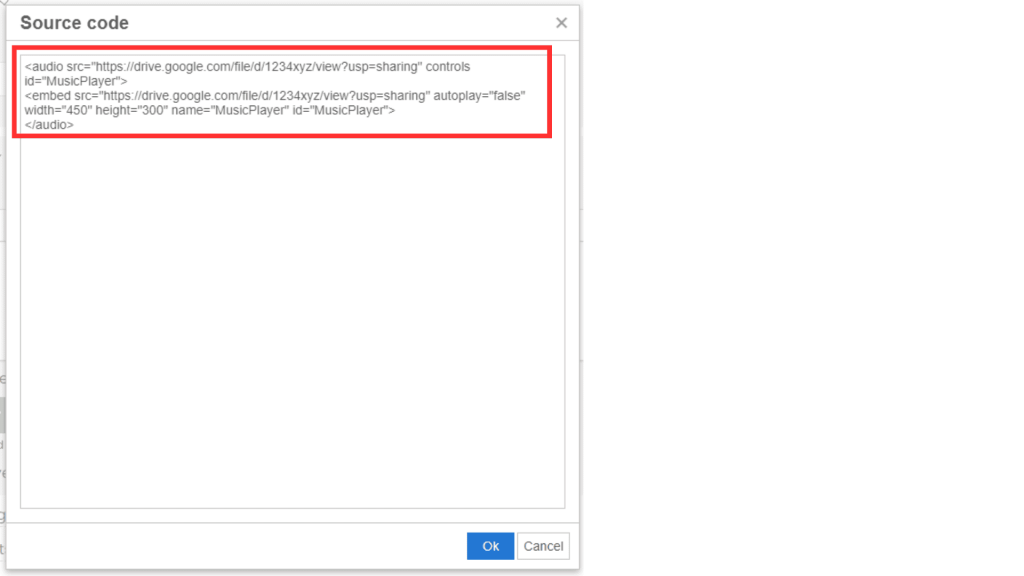
- Tryck sedan på Ok och ljudet kommer att visas som på bilden nedan.
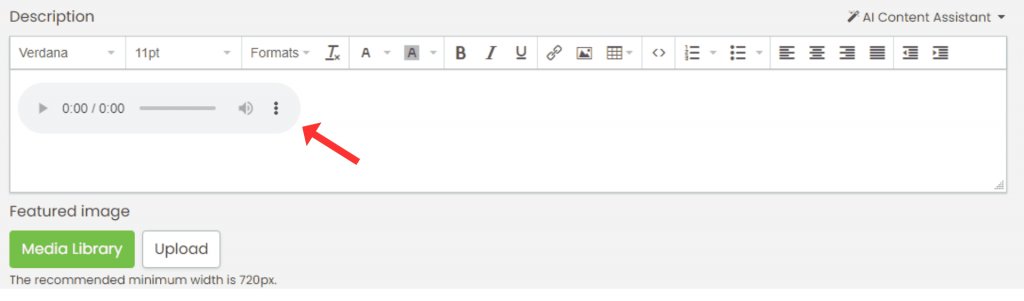
Förutom att lära sig hur man lägger till ljudfiler och bilder till dina inlägg kan du också utforska hur man införlivar SlideShare-presentationer. Förbättra den visuella överklagandet och engagemanget hos dina evenemangslistor med dessa kraftfulla funktioner.
Behöver du ytterligare hjälp?
För ytterligare vägledning och support, besök vår Hjälpcenter. Om du har några frågor eller behöver hjälp, tveka inte att kontakta vårt kundteam genom att öppna en supportbiljett från din Timely kontots instrumentpanel.
Om du behöver ytterligare hjälp med att implementera och använda Timely händelsehanteringssystem, vi hjälper gärna till. Utforska alla professionella tjänster vi kan erbjuda dig, och kontakta oss i dag!